
Проблеми, пов'язані з неможливістю iPhone або iPad підключитися до Wi-Fi, у власників мобільних пристроїв Apple виникають досить часто і, що найсумніше, настільки ж часто ці проблеми залишаються для користувачів невирішеними. У цій інструкції ми описали найдієвіші способи відновлення роботи Wi-Fi на iPhone і iPad.
Перевірте правильність введеного пароля
Почнемо з найпростішої, але тим не менш, однієї з найбільш поширених причин, через які iPhone або iPad не вдалося підключитися до Wi-Fi. Так, найчастіше саме неправильно введений пароль заважає вашому пристрою підключитися до бездротової мережі.
Виконайте примусову перезавантаження
Ще одним простим способом відновлення роботи Wi-Fi є виконання примусового перезавантаження. Просто затисніть кнопки Додому і Харчування разом і утримуйте їх до тих пір, поки не з'явиться логотип Apple. Якщо після перезавантаження Wi-Fi як і раніше не працює, переходите до більш радикальних методів вирішення проблеми.

Спробуйте підключитися до мережі заново
Даний спосіб допомагає в більшості випадків, коли iPhone або iPad не вдалося підключитися до вже відомої Wi-Fi-мережі. Сенс його полягає в тому, що спершу ви повинні забути бездротову мережу, а після підключитися до неї заново. Робиться це в такий спосіб:
Крок 1. Перейдіть в меню Налаштування -> Wi-Fi
Крок 2. Виберіть проблемну бездротову мережу
Крок 3. Натисніть кнопку «з'єднуватися з цією мережею»
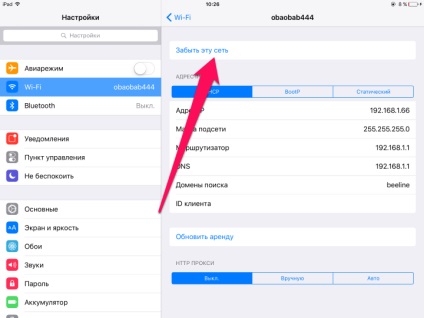
Звертаємо вашу увагу, що пароль після скидання потрібно буде вводити заново, тому переконайтеся в тому, що кодове слово вам відомо.
Скиньте налаштування мережі
Якщо і попередній спосіб не допоміг, то саме час переходити до важкої артилерії. Останній спосіб відновлення роботи Wi-Fi полягає в скиданні налаштувань мережі, який виконується так:
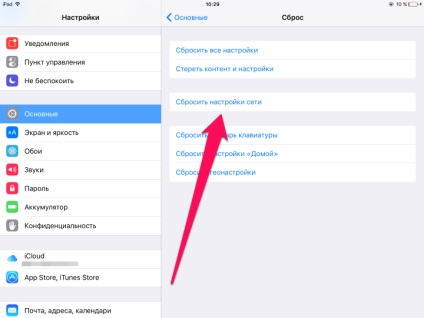
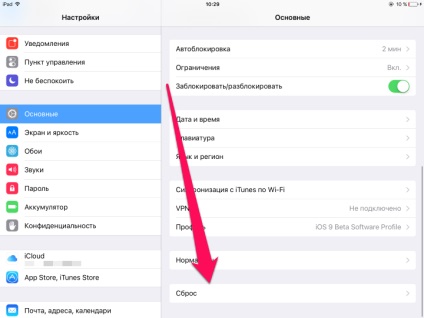
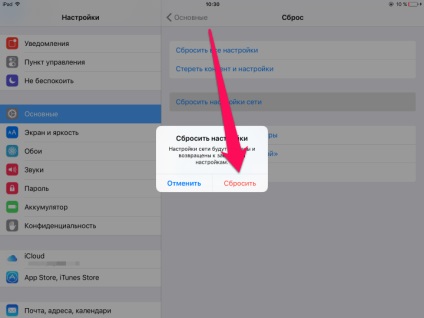
Проблема з роутером
Якщо ж жоден вищеперелічених способів не допоміг, проблема полягає або в неправильних налаштуваннях роутера, або в непрацездатності модуля Wi-Fi вашого пристрою. У першому випадку вжити варто наступне:
Примітка: змінювати налаштування роутера рекомендується тільки досвідченим користувачам.
- перезавантажте роутер
- Скиньте налаштування роутера
- Поміняйте настройки шифрування з протоколу WPA2 / WPA на WEP. Спробувати варто і зовсім тимчасово залишити точку доступу без пароля
- В параметрах роутера змініть регіон використання на США
Поломка модуля Wi-Fi
У разі виходу з ладу модуля бездротового зв'язку, iPhone або iPad буде сигналізувати вам про проблему, показуючи сірий значок Wi-Fi. Бачачи такий значок ви з високою ймовірністю самі вирішити проблему не зумієте. Виходом є похід в сервісний центр, де фахівці з'ясують причину поломки і при необхідності замінять непрацюючий модуль бездротової мережі.
- Наступна Конфлікт Apple і ФБР назвали маркетинговим ходом
- Попередня Apple продемонструвала макет свого нового фірмового магазину в Стокгольмі
Айфон вже давно така проблема, а виправляти не збираються. Переходжу на андроїд, чого всім раджу. Досить «хавати» всю цю хрень, загорнуту в красиву упаковку від Ейпл
З кожним новим оновленням IOS продукт стає нестабільний, непродуктивний. Проблеми з wi-fi. Про 4-е і 5-е айфони компанія вважає за краще забути, і годувати нас щороку новим айфоном, операційна система буде оновлюватися і «прикручувати» тільки до нового продукту. Термін придатності такий собі у старих версій. Мені ось 5s подобається, не надто дорого, розмір і камера відмінні, краще шістки і сімки (яка відверто погана). Тепер новий IOS поступово погіршує старі версії, щоб люди прагнули купувати нові.